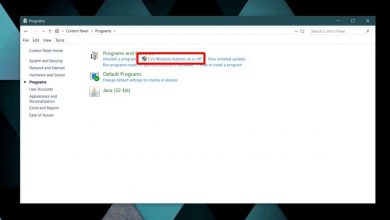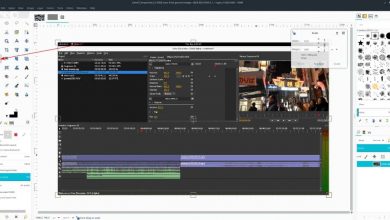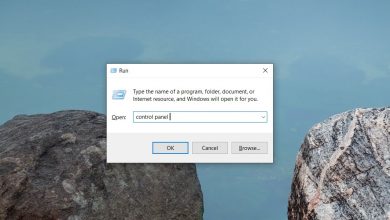Comment ajouter des dossiers récents à la barre latérale du Finder sur macOS
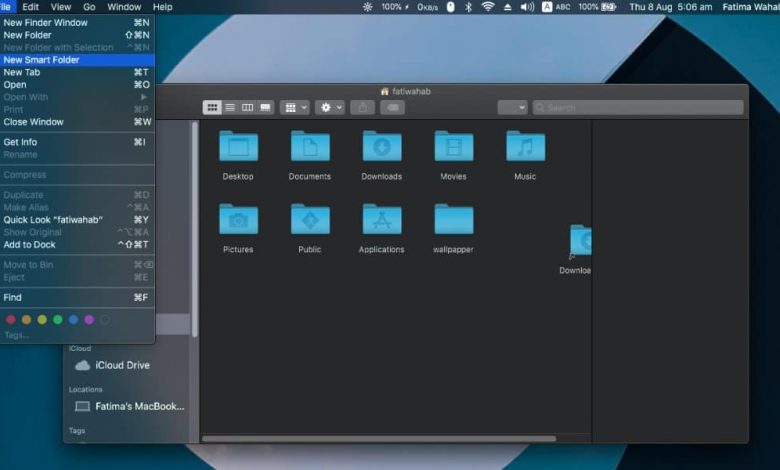
Finder a un élément de barre de menu appelé Aller à partir duquel vous pouvez accéder aux dossiers récents. Ceci est utile si vous voulez rapidement sauter dans un dossier que vous avez pu accéder fréquemment, mais ne voulez pas accéder à ou créer des raccourcis que vous aurez à nettoyer plus tard. Malheureusement, Dossiers récents n’est pas un élément de la barre latérale du Finder. Si l’ajout de dossiers récents à la barre latérale du Finder vous est utile, vous pouvez utiliser une petite astuce avec les dossiers intelligents pour faire le travail.
Étant donné que ce hack utilise des dossiers intelligents et que la fonctionnalité a été introduite dans Mojave, il va sans dire que si vous avez une ancienne version de macOS, vous ne pourrez pas utiliser cette astuce.
Ajouter des dossiers récents à la barre latérale du Finder
Ouvrez le Finder et sélectionnez votre dossier de départ dans la barre latérale. Dans la barre de menus, accédez à Fichier> Nouveau dossier intelligent.
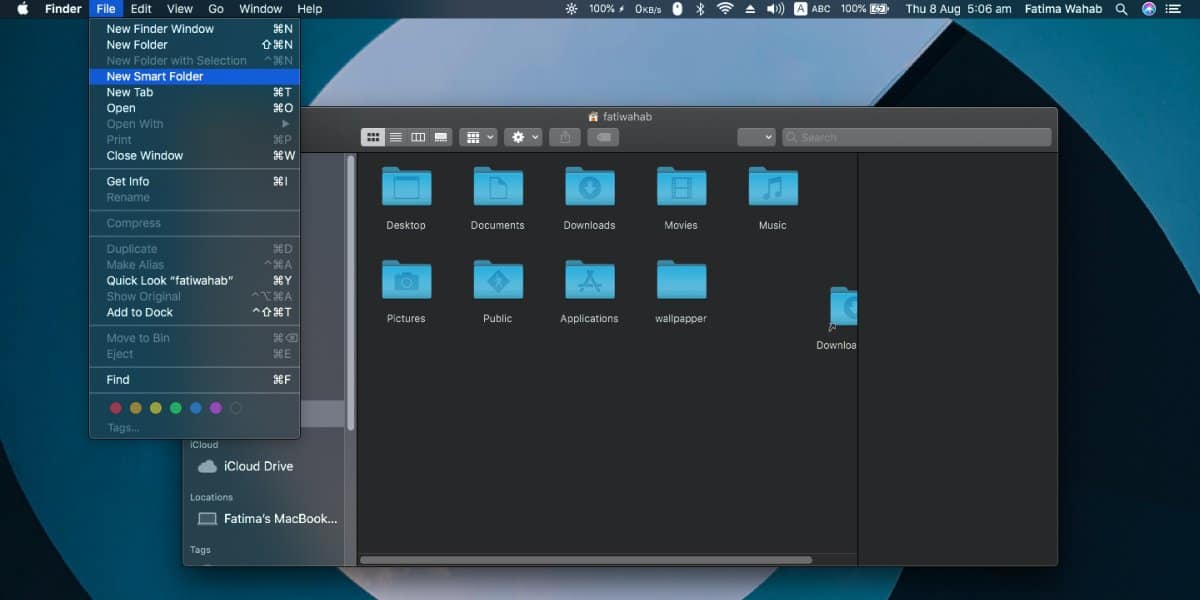
Cela ouvrira la fenêtre Nouveau dossier intelligent avec votre dossier de départ présélectionné comme emplacement de recherche. Cliquez sur le petit bouton plus en haut à droite. Vous allez ajouter la première condition pour filtrer les éléments inclus dans le dossier intelligent. Laissez la première option définie sur «Type», mais dans le deuxième menu déroulant, sélectionnez «Dossier».
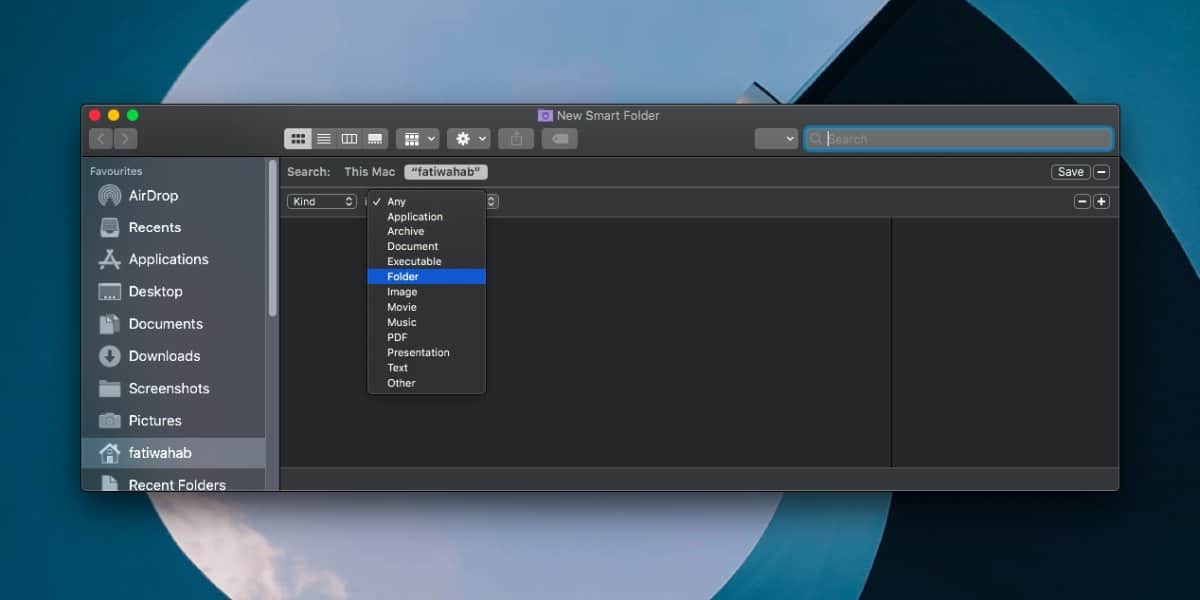
Cliquez à nouveau sur le bouton plus pour ajouter une autre condition. Réglez-le sur «Date de la dernière ouverture» et dans le deuxième menu déroulant, sélectionnez à quelle date un dossier doit être inclus dans votre dossier intelligent «Dossiers récents».
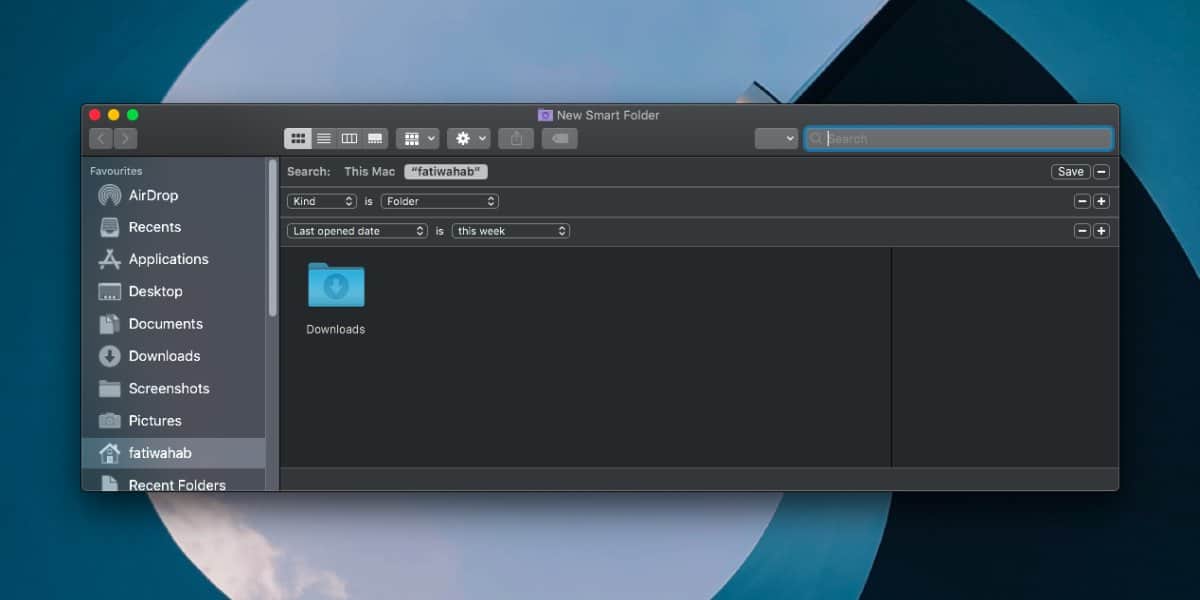
Si vous le souhaitez, vous pouvez ajouter des règles supplémentaires pour inclure également la date de modification et la date de création. Une fois que vous avez terminé, cliquez sur le bouton Enregistrer en haut à droite. Nommez le dossier intelligent «Dossiers récents» et assurez-vous que l’option «Ajouter à la barre latérale» est sélectionnée. Cliquez sur Enregistrer et le dossier intelligent sera ajouté à la barre latérale du Finder. Lorsque vous cliquez dessus, il vous montrera tous les dossiers auxquels vous avez récemment accédé.
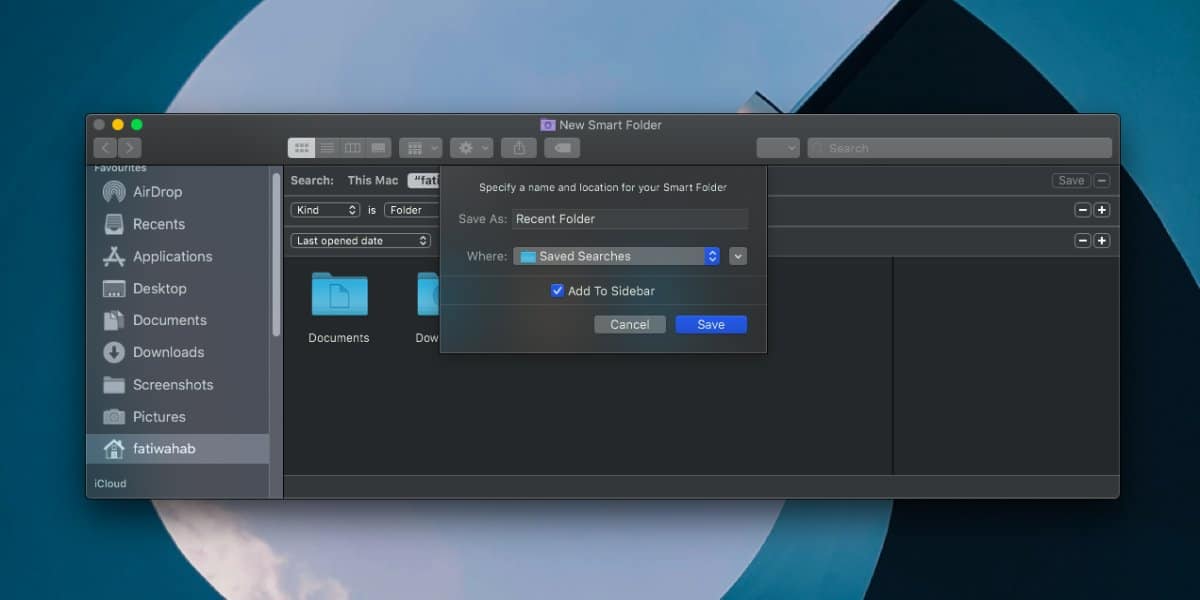
Vous remarquerez qu’il existe également une option Récent dans la barre latérale. C’est pour les fichiers uniquement, et bien que cela puisse être utile, cela peut être encombré si vous devez travailler avec beaucoup de fichiers. C’est pourquoi les dossiers récents sont un meilleur moyen de naviguer et d’accéder aux fichiers.
Si vous devez modifier les critères de ce qui est inclus dans le dossier, vous pouvez cliquer avec le bouton droit de la souris sur la barre latérale et sélectionner l’option «Afficher les critères de recherche» dans le menu contextuel. Cela vous ramènera à la fenêtre où vous avez créé le dossier intelligent. Vous pouvez effectuer toutes les modifications souhaitées, puis les enregistrer.